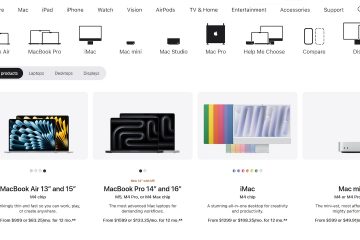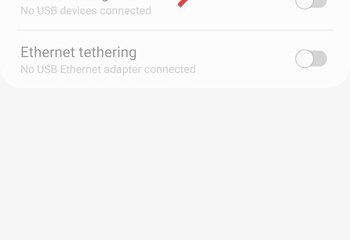Como consertar um computador que reinicia aleatoriamente
Se você é um usuário regular de PC ou laptop, pode não haver nada tão irritante quanto o seu dispositivo reiniciando sozinho periodicamente. Isso não é apenas desagradável, mas também faz com que você perca trabalhos importantes em andamento.
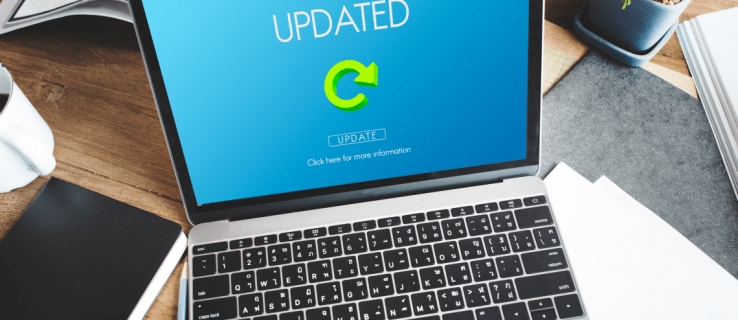
Se você está tendo problemas com a reinicialização aleatória do computador e deseja respostas, você’vim ao lugar certo. Este artigo compartilhará dicas para resolver o problema no Windows 10, 7 e Mac. Saiba como recuperar o controle do seu dispositivo com facilidade.
Reinicialização aleatória do PC com Windows 10
Se o Windows 10 reiniciar assim que você abrir um programa, não se preocupe. Muitos usuários enfrentam o mesmo problema. Abaixo estão as correções mais comuns para o problema de reinicialização aleatória do Windows 10.
Desativar o recurso de reinicialização automática
Um motivo comum para um computador reiniciar aleatoriamente é um recurso que o instrui a fazer isso. Verifique se esse é o problema seguindo as etapas abaixo:
Digite”Este PC/Meu Computador/computador”na caixa de pesquisa ao lado de”Iniciar”.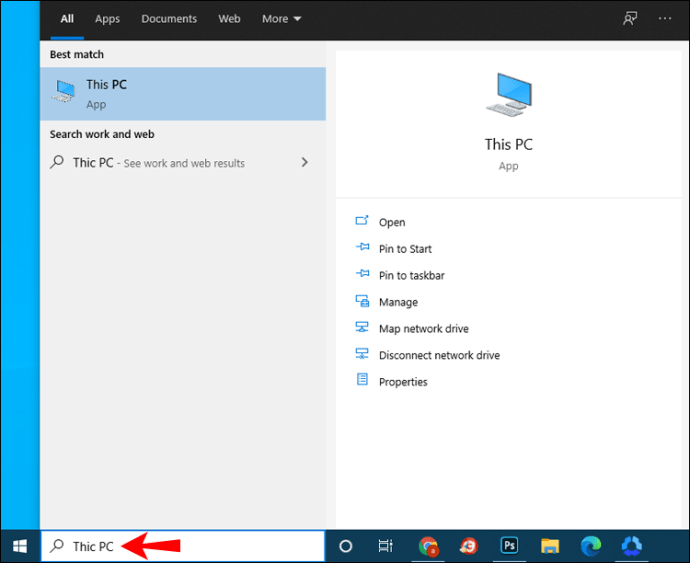 Clique com o botão direito do mouse no resultado.
Clique com o botão direito do mouse no resultado.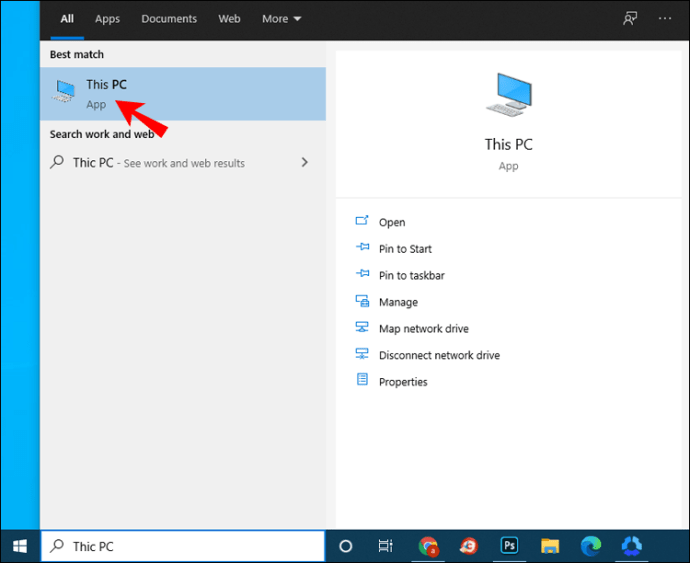 Vá para”Propriedades.”
Vá para”Propriedades.”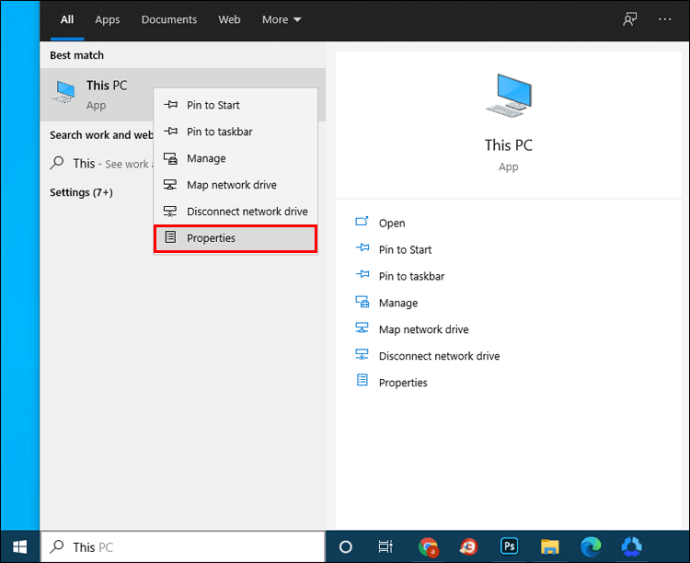 Navegue até”Configurações avançadas do sistema”e depois em”Configurações….”
Navegue até”Configurações avançadas do sistema”e depois em”Configurações….”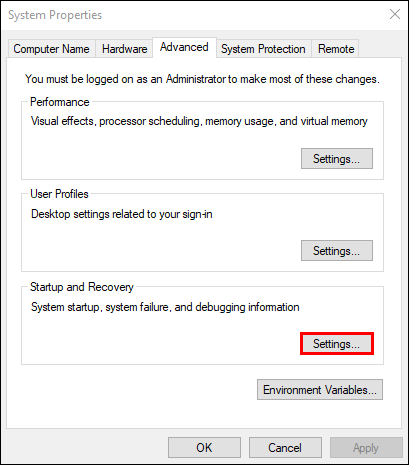 Desmarque o recurso”Reiniciar automaticamente”e pressione”OK.”
Desmarque o recurso”Reiniciar automaticamente”e pressione”OK.”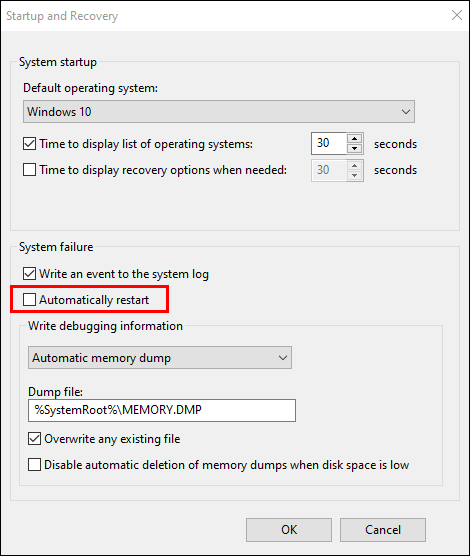
Agora você desativou o recurso que faz seu computador reiniciar aleatoriamente. Continue trabalhando em seu PC para ver se o problema foi resolvido.
Desabilitar atualizações automáticas de driver
Talvez haja uma atualização automática de driver que exija que seu PC seja reiniciado sempre. Se tiver certeza de que seus drivers estão instalados corretamente, você pode desativar o recurso de atualização automática de driver.
Navegue até a barra de pesquisa do Windows e digite”Configurações avançadas.”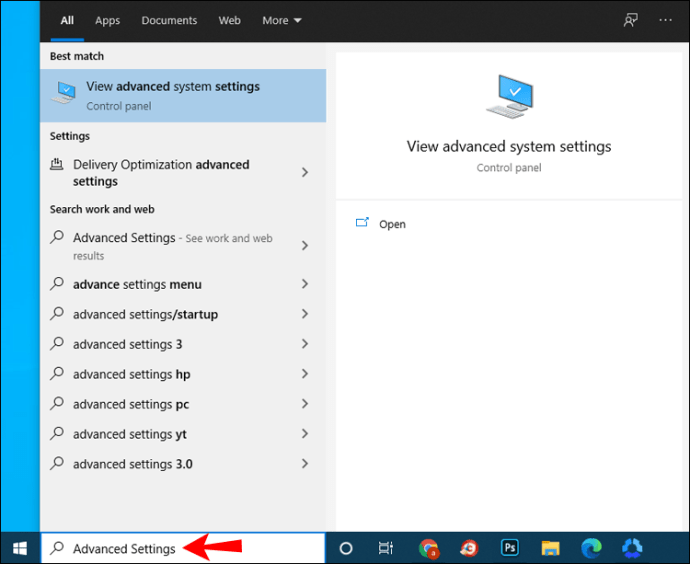 Selecione “Exibir avançado Configurações”nos resultados.
Selecione “Exibir avançado Configurações”nos resultados.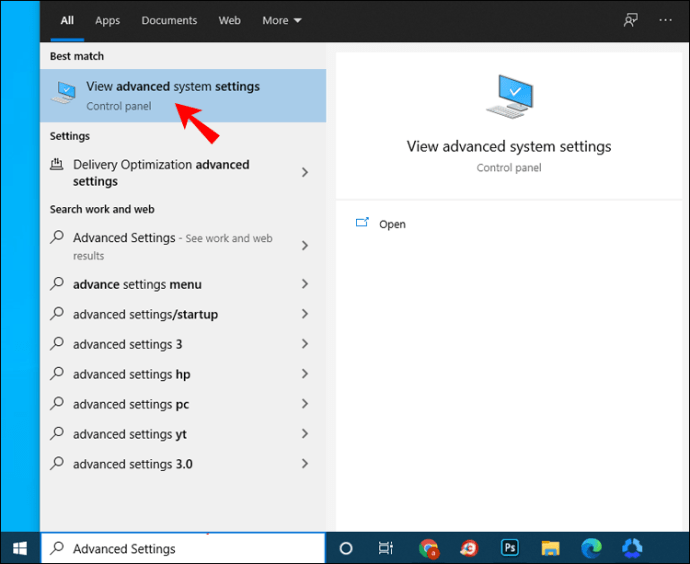 Navegue até”Hardware”e depois em”Configurações de instalação do dispositivo”.
Navegue até”Hardware”e depois em”Configurações de instalação do dispositivo”.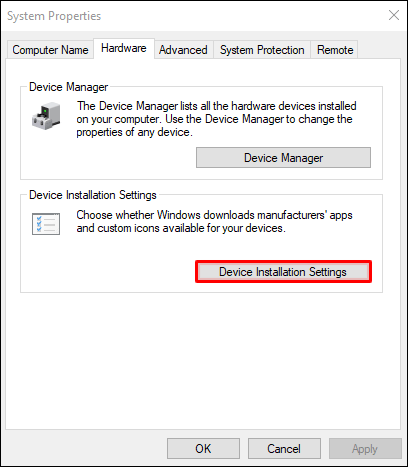 Marque”Não (seu dispositivo pode não funcionar conforme o esperado)”e selecione”Salvar alterações.”
Marque”Não (seu dispositivo pode não funcionar conforme o esperado)”e selecione”Salvar alterações.”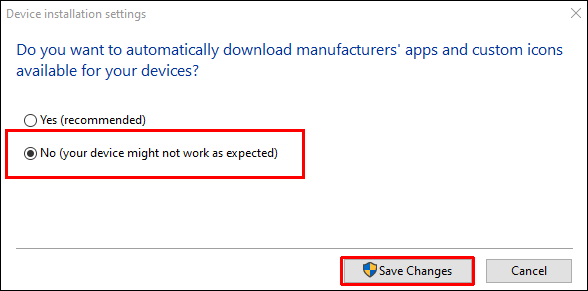
Ajustar as configurações de energia
Outro motivo pelo qual seu computador pode estar reiniciando é que o as configurações estão configuradas incorretamente. Veja como reconfigurar a configuração para resolver o problema:
Digite”Opções de energia”na caixa de pesquisa do Windows 10.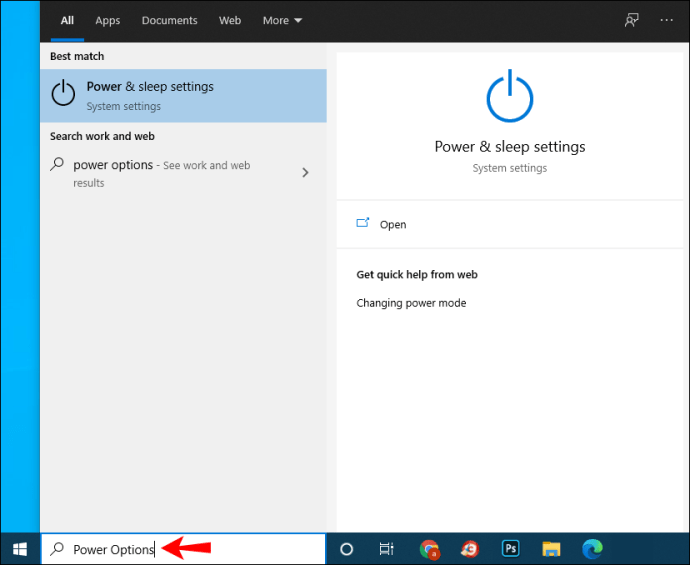 Selecione”Editar plano de energia”ou itens semelhantes no configurações de energia.
Selecione”Editar plano de energia”ou itens semelhantes no configurações de energia.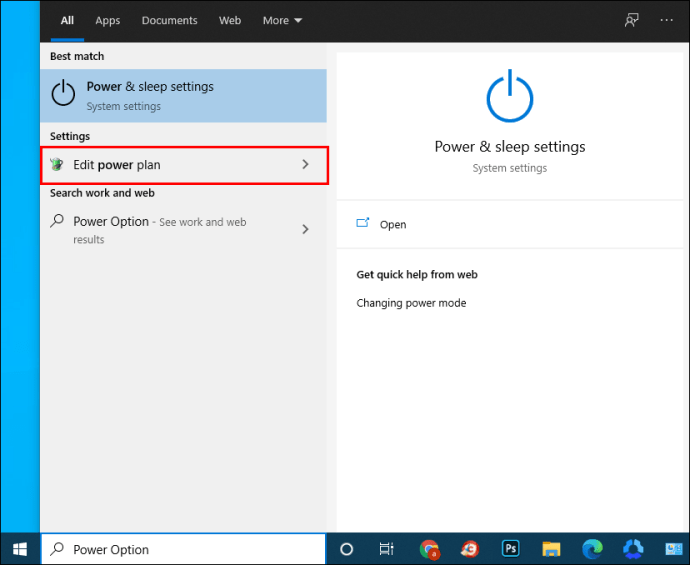 Selecione”Alterar configurações avançadas de energia.”
Selecione”Alterar configurações avançadas de energia.”
Permaneça na seção”Balanced”e clique em”Gerenciamento de energia do processador.”
img width=”400″height=”439″src=”https://i0.wp.com/www.alphr.com/wp-content/uploads/2021/10/15-7.png?resize=400% 2C439&ssl=1″>Selecione”Estado mínimo do processador”e defina-o como 5% ou mesmo 0%.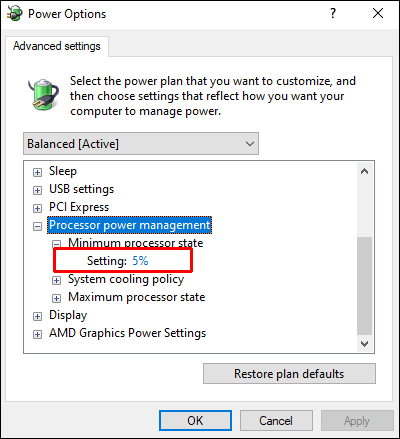 Clique em”Aplicar”e depois em”OK”.
Clique em”Aplicar”e depois em”OK”.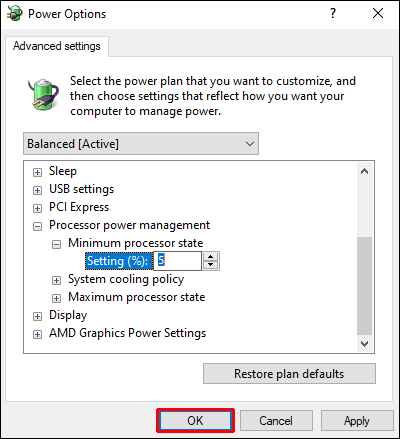
Se o computador continuar reiniciando após a edição as opções de energia, prossiga para a próxima seção.
Atualize seu BIOS
Atualizar o BIOS é outra maneira de resolver falhas aleatórias do Windows. Basta navegar até o site do fabricante da placa-mãe e obter a versão mais recente do BIOS. É essencial verificar o manual da placa-mãe, para obter a versão correta. Caso contrário, você corre o risco de danificar seu computador. Se você não tiver certeza sobre qual BIOS você precisa, é melhor entrar em contato com um profissional.
Verifique se há superaquecimento
Se o seu PC estiver superaquecendo, isso pode resultar em reinicializações ocasionais. Você pode verificar a temperatura do seu computador acessando o BIOS ou com qualquer software de terceiros. Além disso, seu dispositivo pode precisar de ar pressurizado ou limpeza de poeira para limpar as aberturas de ventilação ou outras aberturas de detritos.
Inspecione seu computador quanto a problemas de hardware
Se nenhuma das sugestões acima funcionar, um problema de hardware pode estar dando a você reinicializações aleatórias. Verifique a CPU (unidade central de processamento) ou fonte de alimentação e certifique-se de que estão em perfeitas condições. Se o seu laptop ou PC ainda estiver na garantia, leve-o para uma oficina local.
O computador Mac continua reiniciando aleatoriamente
Os computadores Mac são conhecidos por serem resistentes a muitos problemas comuns para o sistema operacional Windows. No entanto, eles não são perfeitos. Se você estiver enfrentando um problema de reinicialização com o seu Mac, tente as sugestões abaixo.
Verifique seu software
Certifique-se de instalar todas as atualizações de software no seu Mac. Se o sistema operacional indicar que um aplicativo está causando a reinicialização, você poderá ver um aviso sugerindo movê-lo para a”Lixeira”. Faça isso e veja se o problema foi corrigido.
Além disso, você pode isolar a causa executando seu Mac no modo de segurança.
Finalmente, você pode reinstalar o macOS. Se o problema não for resolvido, verifique o hardware conforme detalhado abaixo.
Verifique o hardware do Mac
h3>
Você deseja começar verificando seus dispositivos periféricos. Se você não tiver nenhum, pule as etapas abaixo e vá para a próxima seção.
Desligue o Mac. Desconecte todas as impressoras, discos rígidos e outros dispositivos. Para usuários de Mac de desktop, deixe o teclado, a tela e o mouse conectados.
Desconecte todas as impressoras, discos rígidos e outros dispositivos. Para usuários de Mac de desktop, deixe o teclado, a tela e o mouse conectados. Ligue o Mac.
Ligue o Mac.
Verifique se o dispositivo continua reiniciando. Se isso acontecer, verifique a RAM interna e hardware de terceiros da seção abaixo. Se isso não acontecer, reconecte cada dispositivo periférico até descobrir o que está causando o problema.
Verifique a RAM e o hardware de terceiros
Alguns modelos de Mac vêm com memória RAM removível. Talvez o SSD que você instalou recentemente não seja compatível com seu sistema ou esteja instalado incorretamente. Remova-o se possível e execute um teste com o disco ou memória original.
Se nenhuma das etapas acima ajudar, entre em contato com Suporte da Apple.
Computador com Windows 7 reiniciando aleatoriamente
O seu Windows 7 está falhando sempre que você abre um programa específico ou simplesmente navega na web? Tente as sugestões abaixo para corrigir o problema.
Desative o recurso de reinicialização automática
Navegue até”Iniciar”e depois”Computador”.Clique com o botão direito do mouse em”Propriedades”e vá para”Sistema avançado Configurações.”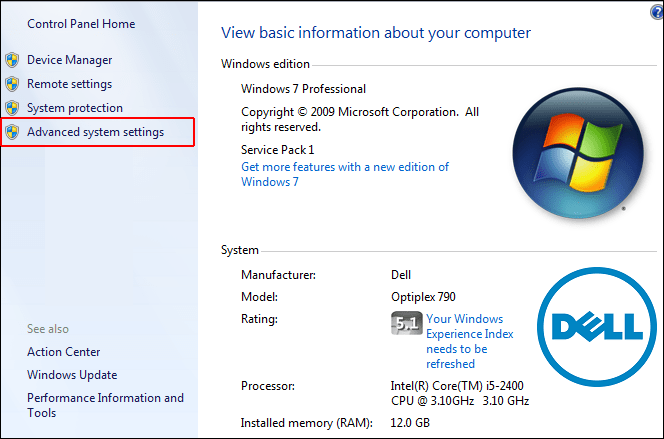 Clique em”Configurações”na seção”Inicialização e recuperação”.
Clique em”Configurações”na seção”Inicialização e recuperação”.
Desmarque a caixa ao lado de”Reiniciar automaticamente”em”Falha do sistema”.
Selecione”OK”e continue usando o computador normalmente.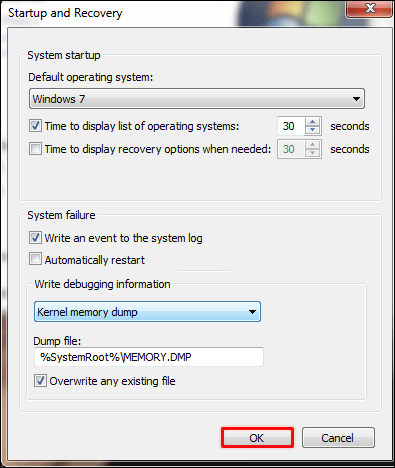
Se o problema reaparecer, continue com as sugestões abaixo.
Verificar para problemas de RAM
Se houver um problema com sua RAM, isso pode resultar em reinicializações aleatórias do seu PC. Use MemTest86 ou faça um teste comparativo para descobrir se a RAM está causando o problema.
Para use o MemTest86, basta baixá-lo em seu computador e o aplicativo será executado automaticamente. Execute seis ou sete varreduras para obter resultados precisos. O resultado vermelho significa RAM defeituosa.
Execute um teste de benchmarking seguindo as etapas abaixo:
Abra o Monitor de desempenho pressionando a”Tecla Windows + R”e digitando”perfmon/report.”Aguarde por 60 segundos para que o sistema colete dados.
Os resultados serão visíveis na guia”Resultados de diagnóstico”. Haverá três seções-Informativo, Verificações básicas do sistema e Visão geral de recursos. Se houver algum problema grave, seu computador de frente, você também verá a seção”Aviso”. Caso contrário, procure por problemas de RAM em”Visão geral de recursos”.
Verifique ou substitua a fonte de alimentação
Use esta etapa se você acredita que poeira ou sujeira podem estar afetando sua fonte de alimentação.
Desligue o computador e desconecte o sistema. Abra a tampa lateral do gabinete do PC ou a tampa traseira do seu laptop destravando ou desparafusando. Haverá uma pequena caixa em um canto com um ventilador e um adesivo de classificação. Esta é a fonte de alimentação.Desconecte os fios conectados à sua placa-mãe.Desparafuse e destrave a fonte de alimentação depois de desconectar os cabos.Procure por caminhos de ar bloqueados ou poeira na fonte de alimentação. Limpe-a e coloque tudo de volta.
Verifique se há superaquecimento
Você notou que seu computador reinicia aleatoriamente após a execução de um programa específico? Nesse caso, sua CPU pode estar trabalhando muito e causando superaquecimento do dispositivo, levando a reinicializações aleatórias. Você pode usar software de terceiros, como CPUID ou sensores integrados do seu PC para investigar o problema.
Você pode baixar o HWMonitor PRO aqui. Basta instalá-lo em seu computador e executá-lo. Você verá uma lista de processos e seu valor em termos de temperaturas. Verifique as temperaturas depois de executar um programa de tarefas intensas.
Você também pode usar seus sensores integrados. Para fazer isso, siga as etapas abaixo:
Reinicie seu PC ou laptop.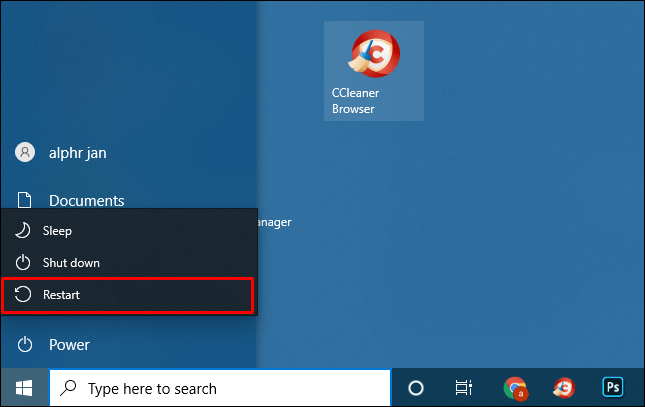 Pressione F2 quando o logotipo do Windows aparecer. Para dispositivos Dell, pressione F10.
Pressione F2 quando o logotipo do Windows aparecer. Para dispositivos Dell, pressione F10.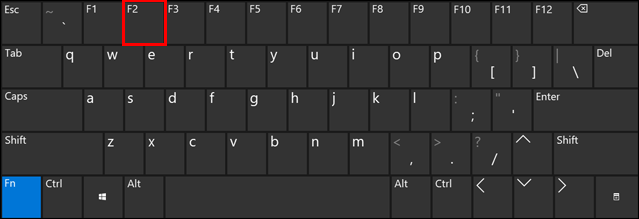 Você será transferido para o BIOS. Caso contrário, você verá um menu com diferentes opções. Selecione BIOS usando as teclas de seta e pressione”Enter”quando estiver lá. Use as teclas de seta para escolher monitor H/W e pressione”Enter”. Como alternativa, selecione”Status”e pressione”Enter”.
Você será transferido para o BIOS. Caso contrário, você verá um menu com diferentes opções. Selecione BIOS usando as teclas de seta e pressione”Enter”quando estiver lá. Use as teclas de seta para escolher monitor H/W e pressione”Enter”. Como alternativa, selecione”Status”e pressione”Enter”.
O sistema mostrará as leituras de temperatura e tensão do seu PC. As leituras devem estar dentro dos limites. Caso contrário, significa que seu dispositivo pode ter um problema de superaquecimento.
Para resolver o problema de superaquecimento, limpe seu sistema e verifique se o sistema de resfriamento (ventilador) está em ordem. Você pode ter que substituir sua pasta térmica (uma substância semelhante a gel) ou limpar seus dissipadores de calor (pequenos objetos que atraem e distribuem uniformemente o calor).
Computador reiniciando aleatoriamente durante o jogo
Se o seu computador continua reiniciando enquanto você joga, você pode tentar uma das sugestões abaixo.
Evitar superaquecimento
Um dos motivos mais comuns pelos quais um PC é reiniciado durante o jogo é porque a CPU fica muito ocupada. Para evitar que isso aconteça, você precisa limpar seu computador. Limpe a poeira do PC e certifique-se de que os ventiladores funcionem corretamente. Se nada mudar após a limpeza das ventoinhas e a CPU continuar superaquecendo, considere trocar o cooler da CPU.
Verifique se há problemas de GPU
Se o computador reiniciar principalmente durante um jogo , o problema pode estar na sua GPU (unidade de processamento gráfico). Desconecte sua GPU do dispositivo e use os gráficos integrados do sistema. Se o computador não reiniciar mais, isso significa que você deve verificar sua placa gráfica.
Além disso, sempre verifique se você tem um sistema de refrigeração adequado e execute atualizações regulares de drivers.
Recuperando o controle do seu PC
Não há nada mais irritante para os usuários de computador do que reinicializações aleatórias. O problema é irritante, mas também facilmente solucionável na maioria dos casos. Este artigo forneceu soluções para seus dispositivos Windows ou Mac para evitar que as reinicializações aconteçam novamente.
Qual método funcionou melhor para você? Teve que trocar a GPU? Compartilhe seus pensamentos e experiências nos comentários abaixo.
Isenção de responsabilidade: Algumas páginas deste site podem incluir um link de afiliado. Isso não afeta nosso editorial de forma alguma.